- Meestal zal Bitdefender niet installeren vanwege een conflict met eerdere versies van de software op uw pc.
- Om dit probleem eenvoudig op te lossen, gebruikt u een programma van derden om uw systeem van overgebleven bestanden op te schonen.
- Weet dat het hebben van andere antivirus-apps op uw apparaat ook kan voorkomen dat Bitdefender wordt geïnstalleerd.
- U moet ook de realtime-beveiliging van Windows Defender uitschakelen om de fout met de installatie van Bitdefender te herstellen.

- Anti-diefstal ondersteuning
- Webcambescherming
- Intuïtieve installatie en gebruikersinterface
- Ondersteuning voor meerdere platforms
- Versleuteling op bankniveau
- Lage systeemvereisten
- Geavanceerde bescherming tegen malware
Een antivirusprogramma moet snel, efficiënt en kosteneffectief zijn, en deze heeft ze allemaal.
Bitdefender is een van de populaire antivirusoplossingen voor Windows 10-gebruikers. Echter, sommige
Windows 10 gebruikers hebben gemeld dat ze de beveiligingssoftware niet op hun computers kunnen installeren.Wat moet ik doen als Windows 10 me niet toestaat Bitdefender te installeren? Bevestig om te beginnen dat er geen andere antivirus- of oude Bitdefender-versie is geïnstalleerd op uw Windows 10-pc.
Het systeem staat mogelijk niet meer dan één antivirus van derden tegelijk toe. U kunt ook Windows Defender uitschakelen of het Bitdefender-installatieprogramma deblokkeren.
Beste antivirusdeals voor jou:
 |
Gratis proefperiode van 30 dagen + Bespaar op het 3-jarig abonnement |
 Bekijk aanbieding! Bekijk aanbieding! |
 |
Krijg gratis 's werelds #1 antivirus antivirus |  Gratis download Gratis download |
 |
Bekroonde bescherming en voor altijd gratis |  Bekijk aanbieding! Bekijk aanbieding! |
 |
35-60% korting + 30-dagen geld terug garantie |
 Bekijk aanbieding! Bekijk aanbieding! |
 |
Tot 63% korting + pakketten voor meerdere apparaten |  Bekijk aanbieding! Bekijk aanbieding! |
Wat te doen als Bitdefender niet installeert op Windows 10?
- Overschakelen naar een ander antivirusprogramma
- Verwijder antivirus van derden / oudere Bitdefender-installatie
- Gebruik een uninstaller-software
- Schakel Windows Defender Real-Time Protection uit
- Deblokkeer het Bitdefender-installatieprogramma
- De Bitdefender-client repareren
1. Overschakelen naar een ander antivirusprogramma

Als u Bitdefender niet kunt installeren, kan dat zijn omdat uw besturingssysteem niet compatibel is met de Bitdefender-hulpprogramma's voor eindpuntbeveiliging.
In dat geval moet je op zoek naar een andere antivirussoftware om je pc te beschermen, en wie weet, misschien is het zelfs beter dan Bitdefender en zul je blij zijn dat je de overstap hebt gemaakt.
Er zijn tal van andere concurrerende beveiligings-apps die worden geleverd met meerlaagse bescherming en geavanceerde AI om schadelijke software die probeert uw apparaat binnen te dringen, te scannen, te stoppen en te verwijderen.
U moet op zoek gaan naar een antivirusprogramma dat alle benodigde hulpmiddelen bevat voor zowel de bescherming van uw gegevens als uw privacy. Gelukkig hebben we precies de juiste keuze voor u.

ESET Internet Security
Een alles-in-één verdedigingssysteem met alle benodigde tools om uw pc veilig te houden.
2. Verwijder de antivirus van derden / oudere Bitdefender-installatie
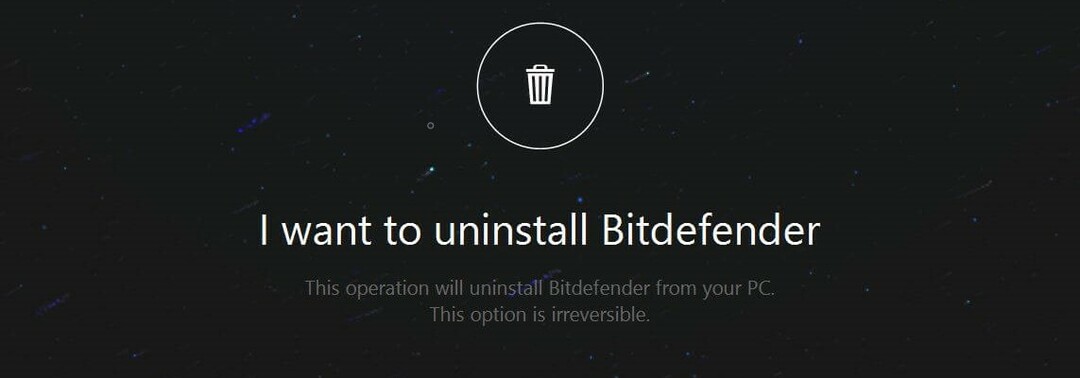
Bitdefender verwijderen
Met Bit defender Uninstaller kunt u Bitdefender internetbeveiliging verwijderen zonder sporen achter te laten.
- Begin met het downloaden van Bitdefender Uninstaller van de officiële website, hier.
- Voer het installatieprogramma uit en volg de instructies op het scherm om Bitdefender te verwijderen.
U kunt een fout tegenkomen tijdens het installeren van Bitdefender als u beveiligingssoftware van derden hebt geïnstalleerd.
Zelfs als u de software hebt verwijderd, is het mogelijk dat de overgebleven software-items een probleem veroorzaken.
De fout kan ook optreden als u een oudere versie van Bitdefender op uw systeem hebt geïnstalleerd.
Andere beveiligingssoftware verwijderen
- Ga naar Begin.
- Type Instellingen en klik erop.
- Selecteer Apps, dan Geïnstalleerde apps.
- Klik met de rechtermuisknop op de app die u wilt verwijderen en klik op Verwijderen.
Als u antivirussoftware van derden hebt geïnstalleerd, kunt u problemen ondervinden bij het installeren van Bitdefender.
3. Gebruik een uninstaller-software
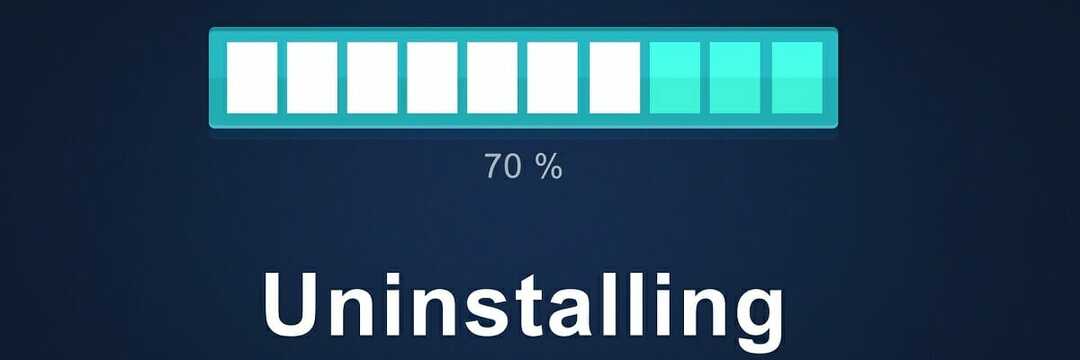
Bitdefender die niet installeert, kan worden veroorzaakt door overgebleven bestanden op uw computer. Het gebruik van een gespecialiseerde tool is de beste keuze om ongewenste software te verwijderen.
Het programma scant uw pc op sporen van overgebleven programma's en geeft u de mogelijkheid om ze met slechts een paar klikken eenvoudig van uw computer te verwijderen.
Bovendien kan de software browserplug-ins en werkbalken verwijderen om u te beschermen tegen schadelijke inhoud, en het kan ook die vervelende pop-upmeldingen blokkeren.
Bovendien werkt het met browsers zoals Chrome, Mozilla, Edge en Internet Explorer. Het verwijdert niet alleen uw software, maar verwijdert ook alle overgebleven bestanden.
Daarom kunt u een oudere versie of een spoor van Bitdefender de-installeren en verwijderen, zodat u de gewenste versie zonder problemen kunt installeren.
⇒ Download IObit Uninstaller
4. Schakel de realtime bescherming van Windows Defender uit
- Klik op Begin en selecteer Instellingen.
- Ga naar Update en beveiliging > Windows-beveiliging.
- Klik op Virus- en bedreigingsbeveiliging.
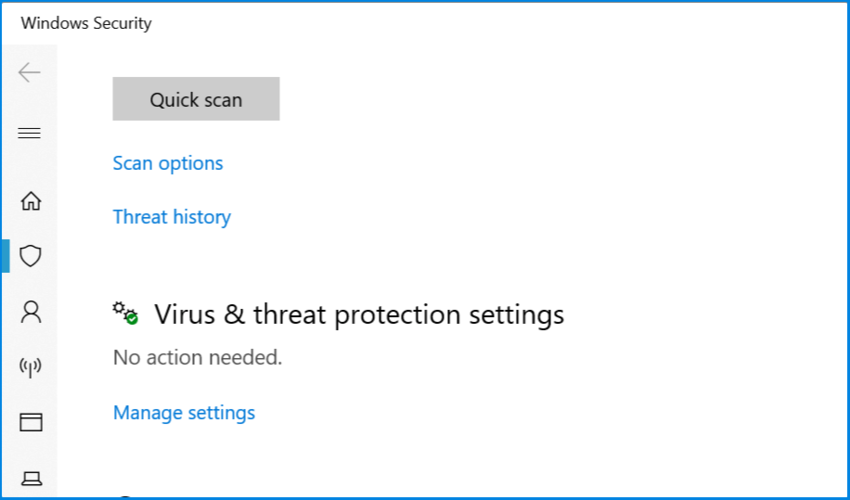
- Scroll naar beneden, klik op Instellingen beheren onder Virus- en bedreigingsbeveiliging.
- Uitschakelen Realtime bescherming.
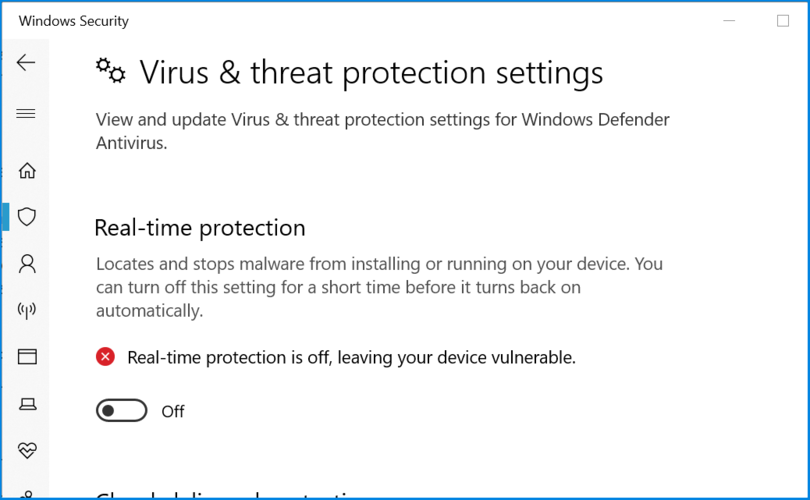
- Probeer Windows Defender opnieuw te installeren en controleer op eventuele verbeteringen.
Microsoft Windows wordt geleverd met een ingebouwd beveiligingsprogramma met realtime bescherming. Om een antivirusoplossing van derden te installeren, moet u eerst Real-Time Protection uitschakelen.
5. Deblokkeer Bitdefender-installatieprogramma

- Zorg ervoor dat u de nieuwste versie van het Bitdefender-installatieprogramma hebt gedownload.
- Klik met de rechtermuisknop op het installatiebestand van Bitdefender en selecteer Eigendommen.
- Klik in de rechterbenedenhoek op de Deblokkeren knop onder de Geavanceerd knop.
- Klik Van toepassing zijn en OK om de wijzigingen op te slaan.
- Voer nu het Bitdefender-installatieprogramma opnieuw uit en controleer op eventuele verbeteringen.
Microsoft Windows kan de installatie van beveiligingsprogramma's blokkeren of voorkomen om de computer te beschermen. U kunt het Bitdefender-installatieprogramma echter eenvoudig deblokkeren door de bovengenoemde stappen te volgen.
6. Bitdefender-client repareren
- Sluit Bitdefender af als het actief is.
- druk op Windows-toets + R om Uitvoeren te openen.
- Type controle en druk op OK openen Controlepaneel.
- Ga nu naar Programma's > Programma's en onderdelen.
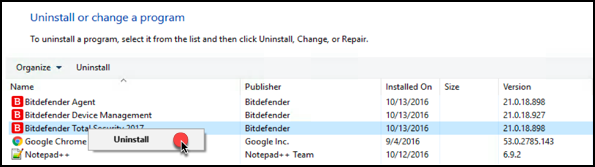
- Selecteer Bitdefender en klik op de Verwijderen knop.
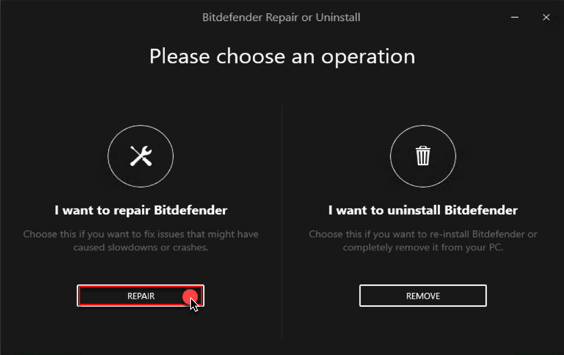
- Volg de instructies op het scherm om Bitdefender te repareren.
- Start Bitdefender opnieuw en probeer de wachtende update te installeren.
Bitdefender wordt geleverd met een ingebouwde reparatietool waarmee u veelvoorkomende problemen met de software kunt oplossen.
Als u problemen ondervindt met de Bitdefender-upgradetool, scant de bitdefender-reparatietool naar de bekende problemen en bestandscorruptie en repareert deze indien nodig. Hier is hoe het te doen.
We hopen dat deze oplossingen uw installatieprobleem met Bitdefender hebben opgelost. Veel dingen veroorzaken uw probleem, dus zorg ervoor dat u de gegeven stappen volgt.
Voel je vrij om feedback over het onderwerp en je ervaring met deze antivirusprogramma's achter te laten in het commentaargedeelte hieronder.
- Webcambescherming
- Ondersteuning voor meerdere platforms
- Lage systeemvereisten
- Eersteklas bescherming tegen malware


